Hướng dẫn nén phía dưới
Làm thế nào để tạo tệp pax?
Dưới đây là hướng dẫn từng bước để tạo các tệp lưu trữ pax bằng ezyZip.
- Để thêm tệp vào tệp lưu trữ pax, bạn có hai tùy chọn:
- Nhấp vào "Chọn tệp để lưu trữ" để mở trình chọn tệp
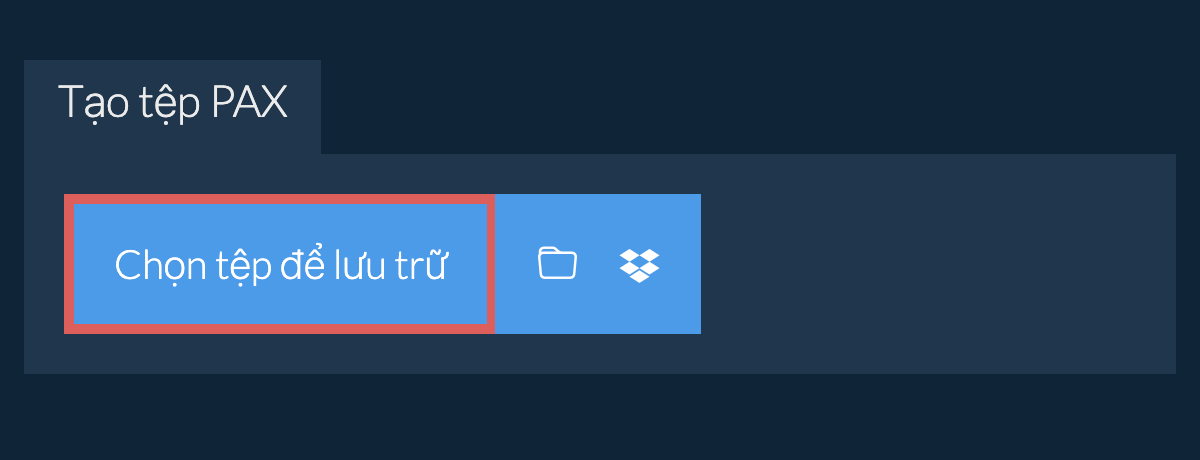
- Kéo và thả tệp và thư mục trực tiếp vào ezyZip
- (Tùy chọn) Đặt mức nén mong muốn bằng cách nhấp vào mũi tên xuống bên cạnh nút "Tạo tệp PAX".
- Nhấp vào "Tạo tệp PAX". Quá trình nén tệp sẽ bắt đầu.
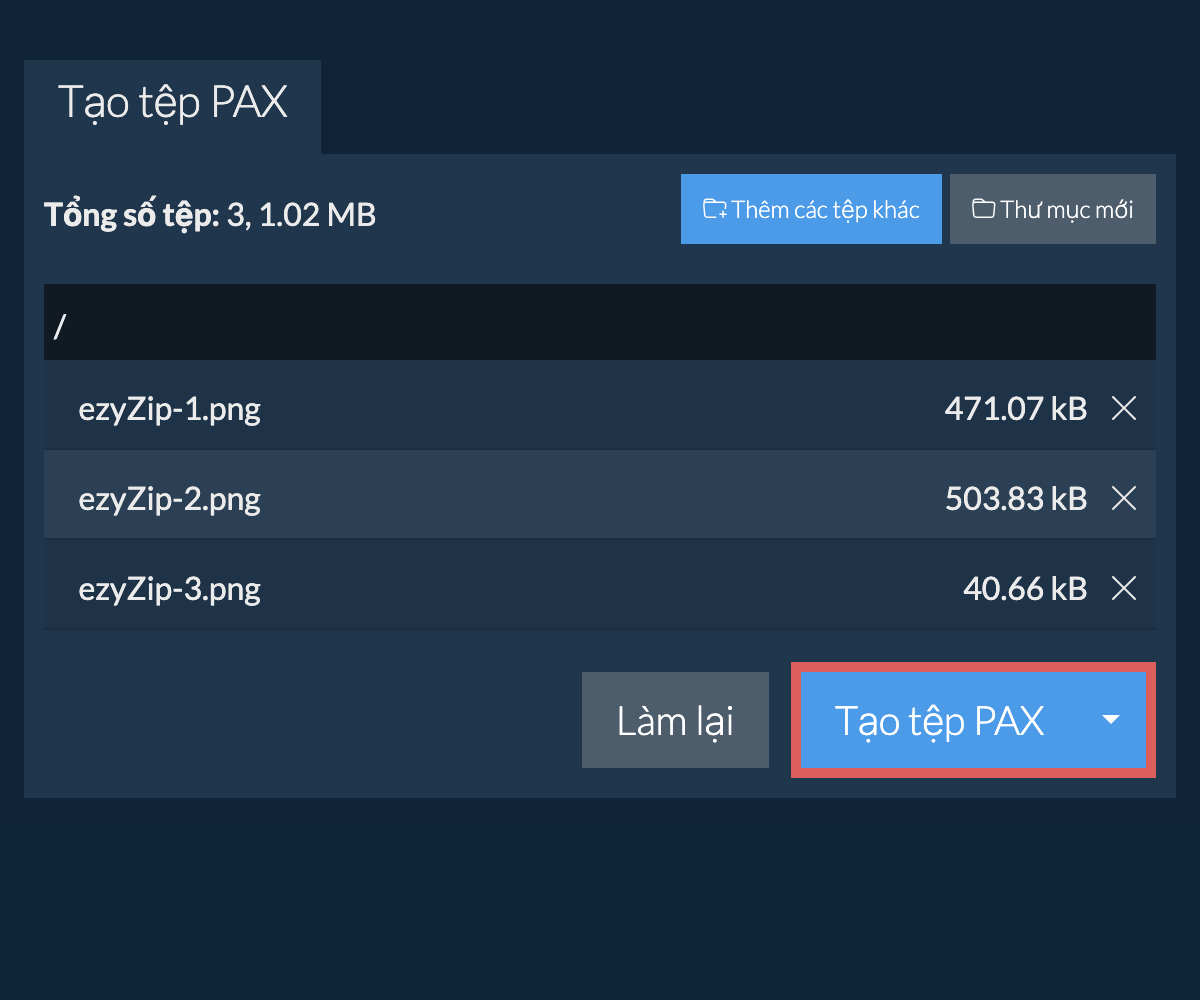
- Nhấp vào "Lưu tệp PAX" để lưu tệp lưu trữ vào thư mục đích đã chọn.
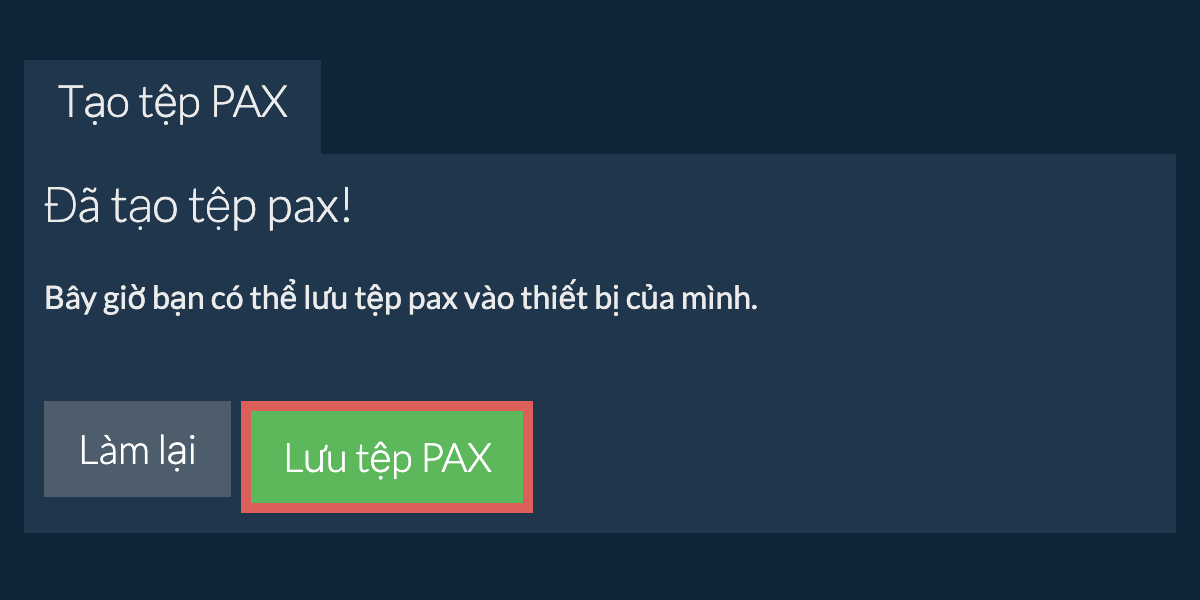
Làm thế nào để tạo tệp lưu trữ pax từ một thư mục?
Tạo một tệp lưu trữ PAX bao gồm tất cả nội dung của thư mục đã chọn, bao gồm cả các thư mục con và tệp của chúng. Chỉ cần nhấp vào nút thư mục và ezyZip sẽ lưu trữ toàn bộ cấu trúc thư mục của bạn trong khi vẫn duy trì tổ chức ban đầu. Sau đó, bạn có thể kéo và thả thêm các tệp và thư mục nếu muốn mở rộng tệp lưu trữ của mình với nội dung bổ sung.
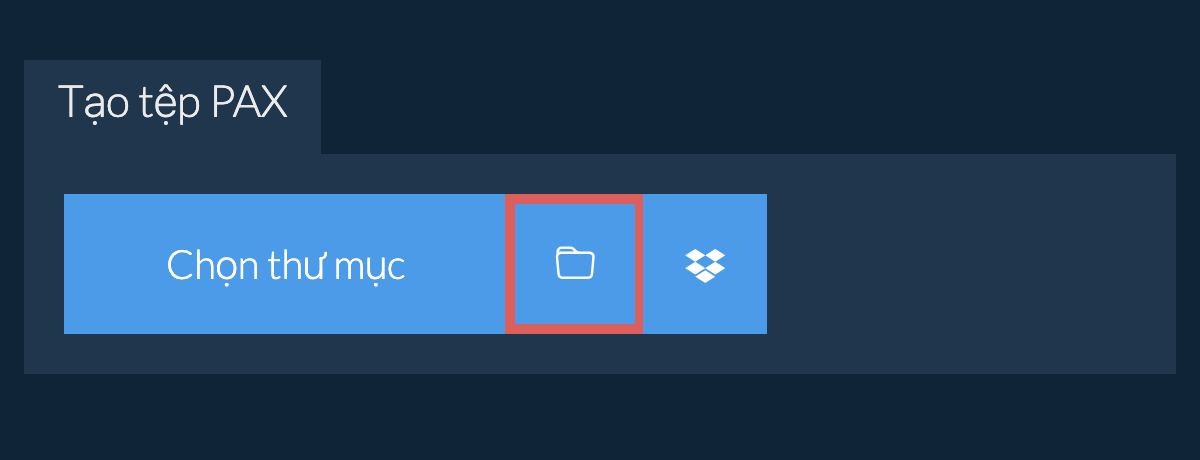
Làm cách nào để chuyển đổi pax thành {1} trong Dropbox?
- Nhấp vào biểu tượng Dropbox ( ) trong nút chọn tệp.
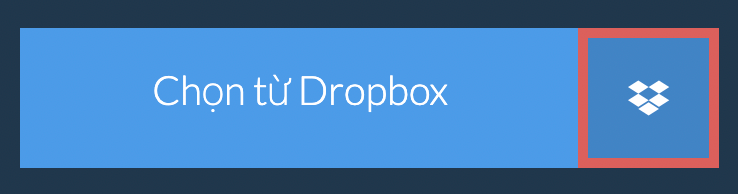
- Trình chọn tệp Dropbox sẽ xuất hiện. Bạn sẽ cần cấp quyền truy cập vào ezyZip lần đầu tiên.
- Khi bạn đã chọn (các) tệp, chúng sẽ xuất hiện trong danh sách. Làm theo hướng dẫn ở trên để nén tệp .
- Để lưu tệp PAX đã nén xong vào Dropbox, hãy nhấp vào menu thả xuống "Dropbox" dưới nút "Save PAX File". Điều này sẽ yêu cầu sự cho phép vào lần đầu tiên bạn chạy ezyZip.
Tệp sẽ được lưu trữ trong thư mục /Apps/ezyZip.
ezyZip hỗ trợ hệ điều hành và trình duyệt nào?
ezyZip hỗ trợ bất kỳ hệ điều hành nào có thể chạy trình duyệt hiện đại. Chúng tôi đã thử nghiệm với Windows, MacOS, Linux (ví dụ: Ubuntu, Mint, Debian), Android, ChromeOS (Chromebook), iOS (iPhone, iPad & iPod Touch).
Đảm bảo bạn đang sử dụng phiên bản mới nhất phiên bản của một trong các trình duyệt phổ biến hoặc các biến thể của chúng. (ví dụ: Chrome, Firefox, Safari, Opera).
Vui lòng cho chúng tôi biết qua biểu mẫu phản hồi nếu bạn có bất kỳ vấn đề nào.
Đảm bảo bạn đang sử dụng phiên bản mới nhất phiên bản của một trong các trình duyệt phổ biến hoặc các biến thể của chúng. (ví dụ: Chrome, Firefox, Safari, Opera).
Vui lòng cho chúng tôi biết qua biểu mẫu phản hồi nếu bạn có bất kỳ vấn đề nào.
ezyZip là gì?
ezyZip là một bộ sưu tập các công cụ quản lý tệp trực tuyến, bao gồm tiện ích tạo tệp pax miễn phí này. Không giống như các công cụ nén tệp trực tuyến khác, ezyZip chạy cục bộ trong trình duyệt của bạn, đảm bảo quyền riêng tư của bạn được bảo vệ. Bạn có thể nhanh chóng và an toàn tạo các tệp pax mà không cần tải tệp của bạn lên máy chủ.
